以XML格式複製文件內容,以毫不費力地提示。
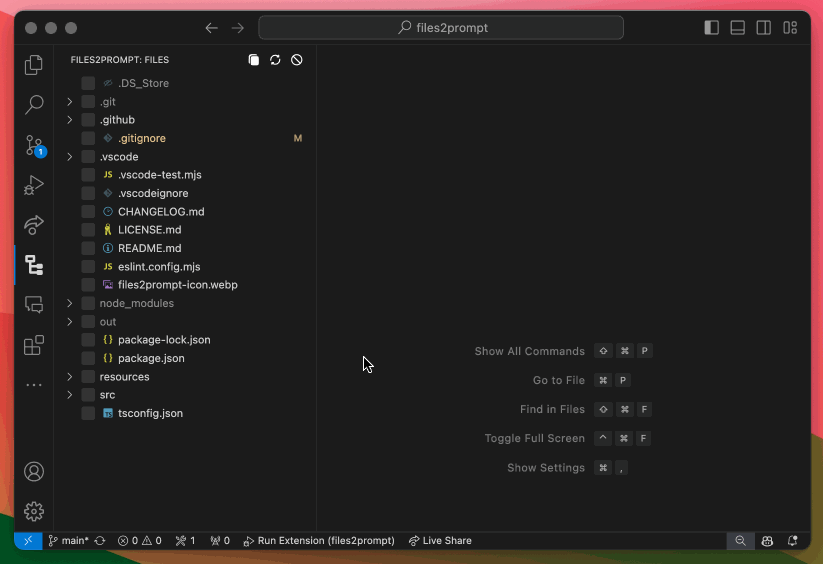
Visual File樹:使用直觀樹視圖瀏覽工作空間中的文件。
選擇性複制:輕鬆選擇包含在復制操作中的包含複選框的文件。
XML格式:複製包裹在XML <file>元素中的所選文件的內容,可以在LLM提示或其他應用程序中使用。
自定義系統消息:(可選)將系統消息包含在您複製的輸出中,該輸出封裝在<systemMessage> XML元素中。
可配置快捷方式:快速使用可自定義鍵盤快捷鍵複製文件樹或複製文件。
git忽略支持:自動忽略.gitignore中指定的文件和目錄。
選擇歷史記錄:快速在先前選擇的文件集之間快速切換。
粘貼XML響應:如果將XML粘貼到編輯器中,以與復制輸出相同的格式粘貼到編輯器中,則文件將自動在工作區中自動更新或創建。這允許快速迭代。有關更多信息,請參見推薦的工作流程。
打開與代碼。
通過單擊活動欄中的擴展圖標或按Ctrl+Shift+X (MacOS上的Cmd+Shift+X ),轉到擴展視圖。
搜索“ file2prompt”。
單擊安裝。
從“版本”頁面下載.vsix文件。
在VS代碼中,按Ctrl+Shift+P (MacOS上的Cmd+Shift+P )打開命令調色板。
鍵入Extensions: Install from VSIX...然後選擇命令。
瀏覽下載的.VSIX文件並安裝。
單擊活動欄中的Files2Prompt圖標以打開Files2Prompt View。
瀏覽工作空間的文件樹。
選中要復制的文件旁邊的框。
單擊視圖標題欄中的複製文件按鈕,或使用鍵盤快捷鍵:
Windows/Linux: Ctrl+C
MacOS: Cmd+C
要刷新文件樹視圖,請單擊“刷新”按鈕或使用鍵盤快捷鍵:
Windows/Linux: Ctrl+R
MacOS: Cmd+R
要清除所有文件選擇,請單擊“清除選擇”按鈕或使用鍵盤快捷鍵:
Windows/Linux: Ctrl+Shift+C
MacOS: Cmd+Shift+C
要從LLM輸出的XML內容中更新或創建工作空間中的文件,請在Extension UI處於活動狀態時使用以下鍵盤快捷鍵:
Windows/Linux: Ctrl+V
MACOS: Cmd+V
建議如果使用此功能,則具有自定義系統消息(請參見下面),以確保正確格式化XML內容。這是這樣的系統消息的示例:
Always provide full code listings. You only need to include files that have changed. I repeat, ALWAYS provide full code listings. Your output should be in XML format (in a code block) that mirrors the input format (that is, `<files>` element with a list of `<file>` in the interior).
轉到設置(MACOS上的Ctrl+,或Cmd+, )。
導航到擴展名> Files2Prompt。
在系統消息字段中輸入您的自定義系統消息。
複製文件時,此消息將包含在XML輸出的頂部。
請參閱上面推薦的系統消息。
您可以自定義鍵盤快捷鍵,以刷新和復製文件:
打開鍵盤快捷鍵:
按Ctrl+K Ctrl+S (MACOS上的Cmd+K Cmd+S )。
搜索“ Files2Prompt:Refresh”和“ Files2Prompt:複製文件”。
單擊所需的命令,然後按要分配的新鍵組合。
開放設置:
按Ctrl+, ( Cmd+, )。
導航到擴展名> Files2Prompt。
在系統消息字段中輸入所需的系統消息。
如果剩下的空,則在復制的輸出中不會包含系統消息。
<SystemMessage> <![CDATA [這是LLM提示的自定義系統消息。]> </SystemMessage> <Fime> 施 </file> <文件名=“ readme.md”> <![cdata [#readme contents there]]> </file> </files>
Files2Prompt擴展程序可以在使用LLM時快速迭代工作流程。首先建議您將系統消息設置設置為上述內容。這將確保將XML內容粘貼到編輯器中時正確格式化。
接下來,在存儲庫的根部創建一個名為prompt的文件。您將需要將其添加到.gitignore 。該文件充當您最新提示的刮擦板。
可選地,創建一個稱為docs的目錄(也在.gitignore中),您可以將文檔粘貼到與項目相關的任何技術或代碼的文件中。
然後,工作流的單個迭代可能看起來像這樣:
使用您想要的下一個狀態更改prompt文件。
打開Files2Prompt View,然後選擇與您prompt相關的任何其他文件。還可以從docs目錄中選擇任何相關的文檔文件。
使用鍵盤快捷鍵或按鈕將XML提示複製。
將內容粘貼到LLM中並提交。
複製LLM內容,如果您遵循系統消息說明,則應以XML格式。
使用Files2Prompt視圖打開,將LLM內容粘貼在鍵盤快捷鍵上,或按UI中的“播放”圖標。這將更新文件內容或製作全新文件。
循環回到步驟1。